Visual стъпка по стъпка за възстановяване на пръчка
Какво става, ако счупен флаш памет

Първата стъпка е да се определи вида на провал. За да направите това, поставете устройството в USB-конектор, както и да гледате дисплея:
- Ако лампата свети и не излиза навън, това означава неизправност, която често се елиминира с помощта на специални приложения, без загуба на данни;
- А крушка изгасва и не започва - има физическо увреждане, възстановяването на функционалността също е възможно, но с използването на поялник.
В първия случай, ако програмата не работи, също са възможни варианти за това как да се възстанови на флаш-памет:
- USB флаш устройство се определя като неформатиран размер диск 0 MB - устройството, което искате да форматирате правилно;
- Диск не се открива на всички, най-вероятно се дължи на загуба на данни фърмуер поради токов удар - трябва да го намерите в интернет и на USB флаш устройство да мига.
Системата вижда устройството, но не чете информацията
Това е най-простия случай, когато е налице неизпълнение, без да се счупи данните за оформление касетъчни файлова система. Когато се опитате да покаже наличните файлове на компютъра просто виси често, така че не се опитвайте да отваряте устройството в присъствието на лоши сектори. Вместо това, използвайте командния ред с помощта на следните стъпки:
- Вижте как системата определя буквата на устройството (в този случай, G).
- Започнете команден ред. За да направите това, като натиснете Win и R или с помощта на бутона "Старт" и преминете към прозореца "Run" в запис линия CMD на поле за въвеждане, щракнете върху OK.
- В командния въведете CHKDSK G: / е (писмо G по системата в този случай определя флаш памет).
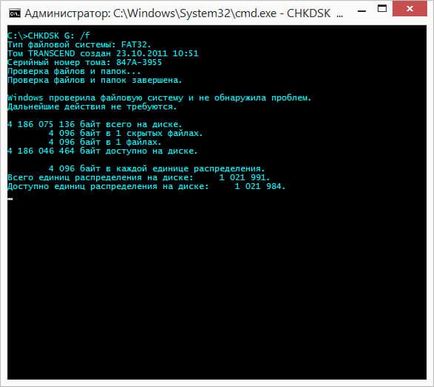
Така програмата ще се изпълнява CHKDSK да проверите за грешки във файловата система, ключ / F ще й даде команда, за да се коригира автоматично проблемите намерени. След приключване на помощната програма най-вероятно ще прекарат успешно възстановяване флаш устройство без загуба на данни.
Системата определя USB-диск диск 0 байта
Налице е липса на файловата система, но в нарушение на купове за маркиране. Коригирайте проблема, без да запазите форматирането на данни, но само да помогне на специализирана програма - конвенционален инструмент за команден ред не е наред.
Един от най-специални и разнообразни приложения, които могат да бъдат форматирани повредена карта - HP USB Disk Storage FormatTool.
Форматирането с USB HP Disk Storage FormatTool
С тази програма можете да ефикасно и правилно форматиран USB-диск в FAT32 и NTFS:
- Откриване Disk Storage FormatTool, в първия падащия списък, изберете вашето устройство, за да се форматира;
- В секцията "форматиране опции" премахнете отметката бързо форматиране, тъй като в този режим, програмата не могат да се справят със задачата, ако много разбити сектори на флаш устройство ..;
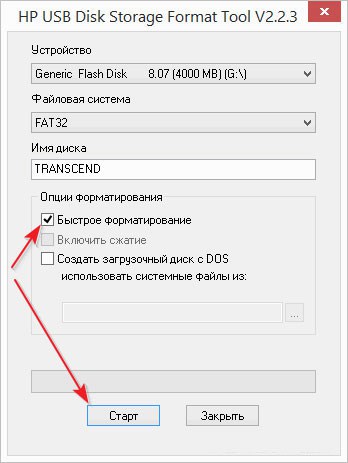
След това ще натиснете бутона "Старт", приложението ще започне процедурата по форматиране.
Форматирането HDD ниско ниво на инструмента Format
Ако случаят е сложен и горното заявление, не може да се справи със задачата, можете да се опитате да използвате ниско ниво формат за флаш памет за възстановяване. В своята Разбира се, има пълен байт за байт изтриване сектор и възлагане на нулева стойност за тях, което също означава, че не може в бъдеще по никакъв начин премахнати от него съхранява данните в него.
Но ако нещо важно на флаш устройство не е, тогава можем да се опитаме да я спаси с помощта на HDD ниско ниво на инструмента Format с унищожаването на всички данни:
- Когато се отвори програмата се отваря прозорец, в който ще трябва да посочат в коя от режимите - безплатно или потребителят ще използвате приложението. Изберете свободен режим с натискане на бутон с надпис Продължи безплатно.
- Отваря се прозорец със списък на свързаните устройства. Изберете вашия USB флаш устройство и щракнете върху Продължи.
- Приемете форматирането, тогава процесът започва.
В свободен режим, програмата ограничава скоростта на формат 50 мегабайта в секунда, а процесът на много ниско ниво, не е бързо. Така че бъдете подготвени за факта, че програмата за формат флаш карта ще бъде около един час.
Системата не вижда USB-устройство
Ако компютърът открива мъртво пръчка като непознато устройство, тя не вижда данни или форматиране не е дало положителен резултат, може да е повреден фърмуера - mikroprilozhenie контрол контролер устройство. За да може успешно се намери онлайн на фърмуера, първо трябва да знаете вида на микроконтролер ремонтирани пръчка.
Как да се определи вида на микроконтролер
За да извлечете данните, можете да използвате различни инструменти. Един от най-добрите е китайската ChipGenius, за да се контролира резултата, е желателно да се възползват от вътрешния и Flash Drive Информация Extractor. Процедурата е следната:
- Изтегляне полезност ChipGenius, поставете флаш паметта в USB-устройство и стартирайте програмата;
- В горния прозорец, тя ще се покаже списък с всички USB-устройства намерени - изберете вашето устройство, и след това най-подробна информация ще се появи в долния прозорец.
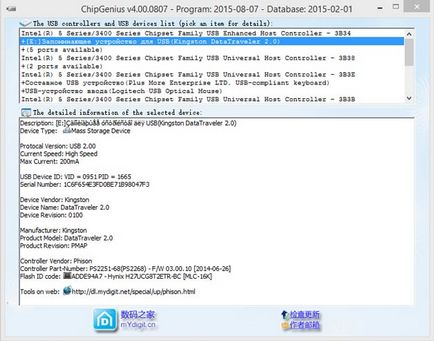
Ако щракнете с десния бутон върху прозореца, а след това всичко се показва информация ще се копира в клипборда, а след това може да се разглежда в един нормален лаптоп, че много по-удобно. Тук трябва да се намери:
- В VID и PID стик (линия USB ID Device);
- Производител и модел контролер (Controller за търговец и контролер Част-номер).
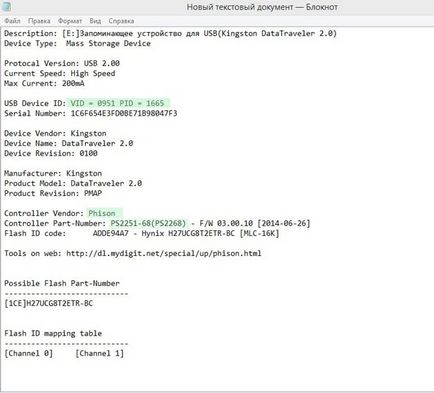
След това можете да продължите да търсите и изтегляне на фърмуера.
Как да се намери, изтеглите и инсталирате светкавицата на фърмуера
Най-добър вътрешен ресурс с фърмуера за флаш памети - FlashBoot. Търсене го използва по следния начин:
- На страницата, въведете VID и PID устройства;
- списък на устройствата ще се появи с тези номера - трябва да изберете устройството от управляващия модел, сме определили;
- Когато намерите модела, който искате, кликнете върху него, след което информацията ще се появи;
- UTILS ред ще съдържа името на фърмуера, която е взето на същото място, на файловете или в Интернет.
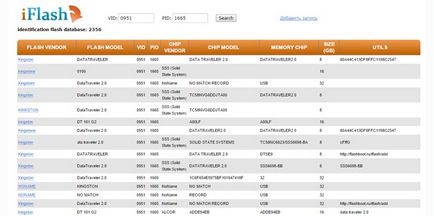
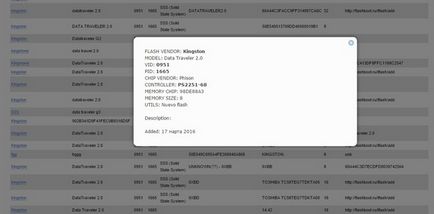
При някои модели за стимулиране на изтегляне на връзката може да се намери директно в ChipGenius горе програма във връзка Инструменти за уеб.
Там също ще бъде даден списък на устройствата, от които искате да се намери USB флаш устройство с вашия контролер. Цялата информация, обаче, е на английски и китайски.
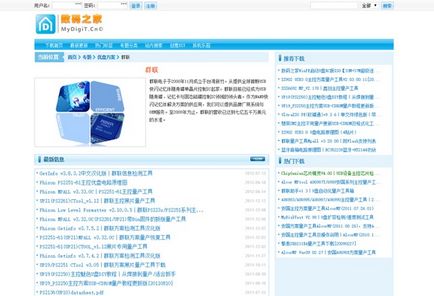
Инсталиране на фърмуера е както следва:
- Изтеглете и разархивирайте файла;
- Стартирайте изпълним файл;
- Ако сте избрали правилната версия на фърмуера, в една от линиите на приложение, ще видите името на вашата пръчка;
- Натиснете бутона Auto и да чака края на фърмуера.
Това е почти всичко, което може да се направи програмно управление за реанимация. Физическа счупване проявява като разпояване крака до устройство мощност или други компоненти поради късо съединение.